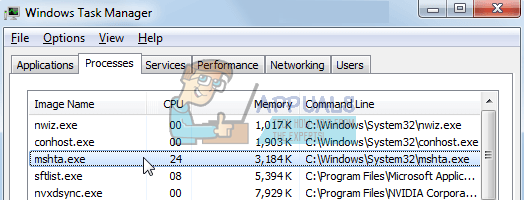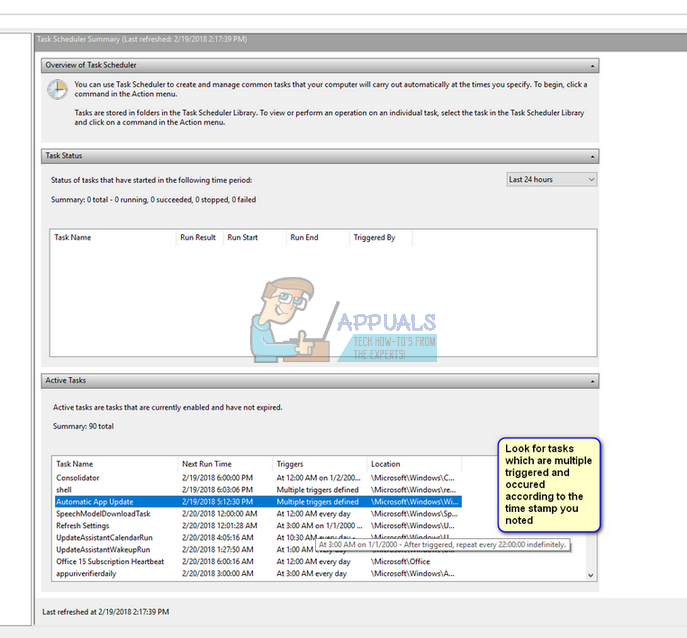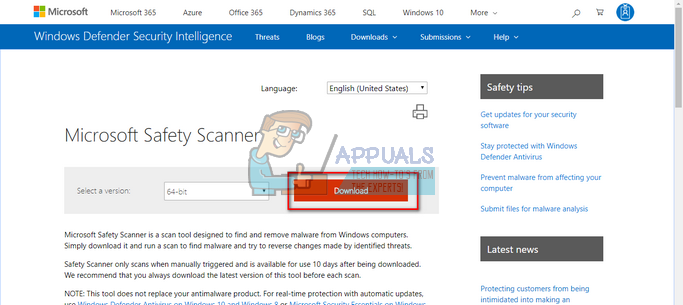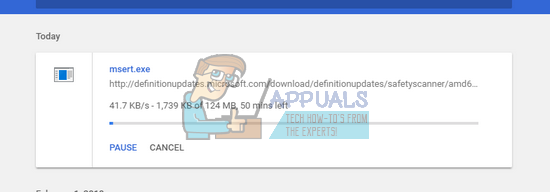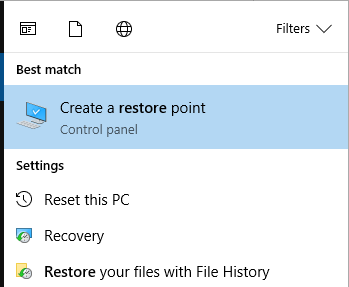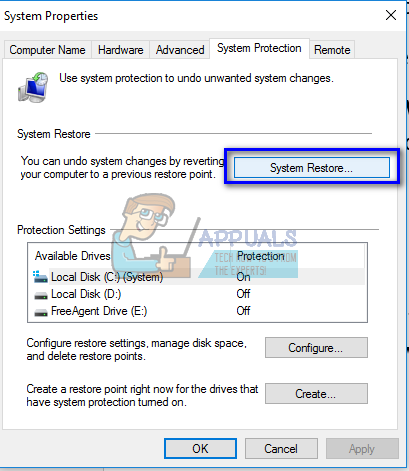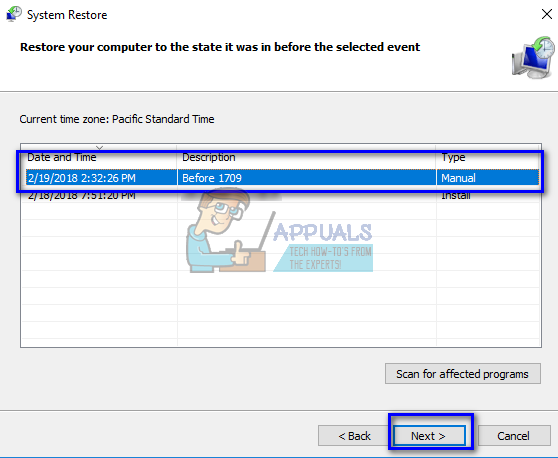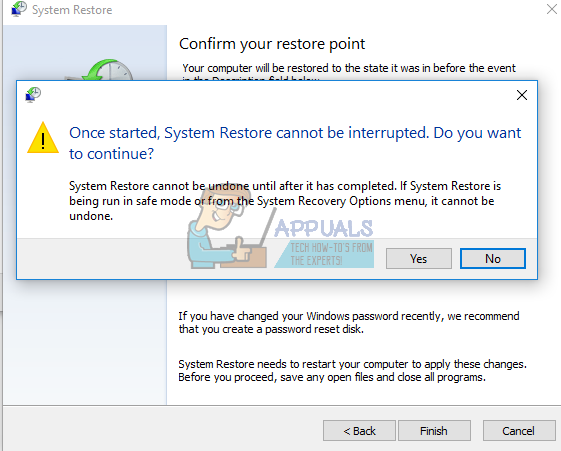- Исправлено: проблема mshta.exe (узел приложения Microsoft HTML) —
- Решение 1. Отключение задач с помощью планировщика задач
- Решение 2. Сканирование на наличие вредоносных программ или вирусов
- Решение 3. Восстановление с последней точки восстановления / Чистая установка
- Решение проблемы «Прекращена работа программы . «
- microsoft html application host has stopped working
Исправлено: проблема mshta.exe (узел приложения Microsoft HTML) —
Многие пользователи сталкиваются с проблемой, когда они сталкиваются с несколькими экземплярами «mshta.exe» (что является сокращением Microsoft HTML Application Host) на их диспетчере задач. Исполняемый файл mshta.exe является частью операционной системы Windows, используемой для выполнения файлов .HTA на различных платформах. Это сообщается как несущественные часть операционной системы, но потерянная функциональность сообщается, когда она отключена.
Так что же это за приложение цель? Используется для выполнения Файлы HTA которые являются расширением для формата исполняемых файлов HTML. Файлы HTA используются с Internet Explorer 5 и версиями, выпущенными позже, а также с другими различными приложениями. Известно, что файлы HTA используют синтаксис HTML для создания приложений для их использования.
Что будет, если мы запрещать этот сервис? Есть смешанные отзывы, поскольку существуют уникальные конфигурации и использование для каждого ПК, но было видно, что Microsoft Edge или Internet Explorer не смогли загрузить несколько веб-страниц, а также не смогли правильно просмотреть те, которые были загружены. Помимо этого, другие приложения, которые также используют эту услугу, как известно, затронуты.
Следует также отметить, что различные вредоносные программы и вирусы используют эксплойты, которые названы аналогично обсуждаемому исполняемому файлу для заражения компьютера и потери функциональности или высокой загрузки ЦП / памяти. Сначала мы проверим, является ли служба законной, и попробуем отключить ее с помощью планировщика задач.
Решение 1. Отключение задач с помощью планировщика задач
После обширных исследований и сбора ошибок было замечено, что этот исполняемый файл запускался с разными интервалами, которые должны повторяться с определенными триггерами. Количество запланированных заданий «mshta.exe» составляло колоссальные
20 с одним заданием, запланированным на каждый час. Мы проверим планировщик задач на наличие запланированных задач и отключим их соответствующим образом. Прежде чем мы расскажем о том, как отключить «mshta.exe», при каждом всплывающем сервисе или опросе на вашем компьютере перейдите к диспетчер задач, найти задачу и увидеть ее место нахождения. Это должно быть примерно так: C: \ Users \ USERNAME \ AppData \ Local \
Замечания: Всякий раз, когда всплывает всплывающее окно для этой службы или когда увеличивается использование вашего ресурса, вы должны отметить время. Таким образом, будет намного проще отслеживать, с каким интервалом выполняется эта служба.
- Нажмите Windows + R, введите «taskschd.msc”В диалоговом окне и нажмите Enter.
- Ищите задачи, которые датируются согласно вашему отметка времени и посмотрите, входит ли в список обсуждаемая услуга. Если это так, дважды щелкните по нему и посмотрите файл, на который он ссылается. Как пример, был один случай, который указывал на адрес:
C: \ Users \ USERNAME \ AppData \ Roaming \ UpdateTask
- Теперь у вас есть два пути к файлам. Тот, который указывает на местонахождение сервиса, и тот, который запускает сервис через определенные промежутки времени. Отправляйтесь в эти целевые места и удалять (или скопировать / переименовать) их. Два пути будут выглядеть примерно так:
C: \ Users \ USERNAME \ AppData \ Local \
C: \ Users \ USERNAME \ AppData \ Roaming \ UpdateTask
- Запустить снова Ваш компьютер после удаления записей и проверьте, была ли решена проблема под рукой.
Решение 2. Сканирование на наличие вредоносных программ или вирусов
Если ‘mshta.exe’Является законным процессом, вы бы решили его, используя процедуру, указанную выше. Если это не исправлено, мы должны рассмотреть возможность того, что это вредоносная программа или вирус на вашем компьютере. Есть несколько отчетов, которые указали на высокую загрузку памяти и ЦП из-за инфекции.
Есть много способов, с помощью которых вы можете удалить нелегальные услуги с вашего компьютера. Есть множество хороших антивирусных программ, которые делают эту работу. Вы можете загрузить любое программное обеспечение с Malwarebytes на Hitman Pro и т. Д. Здесь мы будем использовать Сканер безопасности Microsoft сканировать ваш компьютер на наличие расхождений и проверить, действительно ли есть какие-либо проблемы.
Microsoft Safety Scanner — это средство сканирования, предназначенное для поиска и удаления вредоносных программ с вашего компьютера. Обратите внимание, что это программное обеспечение не замена для вашего обычного антивируса. Он запускается только при запуске, но обновлены последние определения. Кроме того, мы рекомендуем использовать это программное обеспечение только путем загрузки последней версии, поскольку определения вирусов часто обновляются.
- Зайдите на официальный сайт Microsoft и скачать Сканер безопасности. Убедитесь, что вы загружаете правильную версию для вашего компьютера, выбрав биты.
- Файл будет около 120 МБ. Загрузите файл в доступное местоположение и нажмите на исполняемый файл, чтобы бежатьЭто.
- Подождите, пока сканирование завершится полностью. Если были обнаружены какие-либо угрозы, сканер немедленно уведомит вас.
Примечание. В нескольких случаях вы не можете успешно удалить вирус / вредоносное ПО на своем компьютере. В этом случае обратитесь к более сильному антивирусному программному обеспечению, такому как Malwarebytes и т. Д., И просканируйте свой компьютер, используя не только программное обеспечение.
Решение 3. Восстановление с последней точки восстановления / Чистая установка
Если оба вышеуказанных метода не работают, и вы застряли с раздражающим использованием ЦП / памяти, стоит попытаться восстановить его до того, как на вашем компьютере будут установлены последние обновления Windows 10. Если у вас нет последней точки восстановления, вы можете установить чистую версию Windows. Вы можете использовать утилиту «Belarc», чтобы сохранить все ваши лицензии, сделать резервную копию ваших данных с помощью внешнего хранилища, а затем выполнить чистую установку.
Замечания: Обязательно сделайте резервную копию ваших данных перед выполнением этого решения. Используйте внешний жесткий диск или USB, чтобы сохранить все ваши важные файлы на всякий случай.
Вот метод, как восстановить Windows из последней точки восстановления.
- Нажмите Windows + S запустить панель поиска в меню «Пуск». Тип «восстановить»И выберите первую программу, которая появится в результате.
- Зайдя в настройки восстановления, нажмите Восстановление системы присутствует в начале окна под вкладкой Защита системы.
- Теперь откроется мастер, который проведет вас по всем этапам восстановления вашей системы. Нажмите следующий и продолжайте со всеми дальнейшими инструкциями.
- Сейчас выберите точку восстановления из списка доступных вариантов. Если у вас есть несколько точек восстановления системы, они будут перечислены здесь.
- Теперь Windows подтвердит ваши действия в последний раз, прежде чем начнет процесс восстановления системы. Сохраните всю свою работу и сделайте резервную копию важных файлов на всякий случай и продолжайте процесс.
Вы можете узнать больше о восстановлении системы, чтобы получить больше знаний о том, что она делает и какие процессы задействованы.
- После успешного восстановления войдите в систему и проверьте исправлена ли имеющаяся ошибка.
Если у вас нет точек восстановления или восстановление системы не работает, вы можете выполнить чистую установку Windows, используя загрузочный носитель. Вы проверяете нашу статью о том, как создать загрузочный носитель. Есть два способа: с помощью загрузочного USB-устройства Windows и с помощью Rufus.
Решение проблемы «Прекращена работа программы . «
Технический уровень : Средний
Краткое содержание
Многие начинающие пользователи сталкиваются с такой проблемой:
«Прекращена работа программы . «
И многих эта проблема раздражает.
Сейчас я вам расскажу,как справится с этой проблемой.
Подробности
Для начала разберёмся с возможными вариантами,из-за чего эта трабла возникает :
1. Установлено много стороннего ПО,которое «ест» ресурсы системы.
2. Программе не хватает оперативной памяти.
3. В системе не установлено необходимое ПО для «правильной» работы программы.
5. Проблема в самой программе.
6. При запуске программа обращается к какому-нибудь системному файлу,который может быть повреждён.
Теперь пройдёмся по каждому этому варианту:
1. Посмотрите будет ли программа вылетать в режиме «чистой» загрузки ,если в этом режиме всё нормально работает,то попробуем выявит виновника,среди всего установленного ПО, с помощью метода «половинного деления».
Зайдите в Конфигурацию системы -> Службы и включите половину служб и перезагрузитесь. Если проблема не появляется, причина в оставшихся отключенных службах. Если проблема воспроизводится, причина во включенных службах — отключите половину из них и снова перезагрузитесь. Тоже самое и для ПО в Автозагрузке.
2. Убедитесь,что у вас включён файл подкачки,для этого:
а) Нажмите Пуск –> Панель управления –> Система –> Все элементы панели управления –> Дополнительные параметры системы -> Дополнительно:
б) В разделе Быстродействие нажмите Параметр,откройте вкладку Дополнительно и нажмите Изменить;
в) И посмотрите,чтобы стояла галочка напротив надписи «Автоматически выбирать объём файла подкачки».
3. Убедитесь,что у вас установлено следующее ПО:
Для 32 (x86) bit’ных систем :
Для 64 bit’ных систем :
Microsoft .NET Framework 4.5.2, Исполняемые библиотеки DirectX, Microsoft Visual C++ 2005 версии x64 и x86, Microsoft Visual C++ 2008 версии x64 и x86, Microsoft Visual C++ 2010 версии x64 и x86.
Потом после их установки установите все обновления,которые будут в Центре обновления Windows !
4. Проверьте систему на наличие «зловредов» с помощью Dr.Web CureIt.
5. Проблема может быть в самой программе:
а) Если у вас установлена пиратская версия программы (взломанная , RePack),то обращайтесь к тому,у кого вы ею скачали;
б) Если у вас установлена Beta-версия программы,удалите её и найдите законченную версию программы у разработчика :
в) Если у вас лицензионная версия программы,то обращайтесь в тех. поддержку производителя.
6. Определим,кто виноват в вылете программы,для этого:
а) Скачайте программу ProcDump и распакуйте её в папку C:\ProcDump;
б) Откройте командную строку от имени администратора и выполните:
- C:\ProcDump\procdump.exe -accepteula -e -w [имя сбойного приложения] C:\ProcDump\
в) Как определить имя сбойного приложения:
1) зайдите в Панель управления -> Все элементы панели управления -> Центр поддержки ->Монитор стабильности системы -> Отчеты о проблемах.
2) Найдите событие,когда вылетело проблемное приложение,щёлкните по нему 2 раза левой кнопкой мыши и там вы увидите надпись «Имя приложения:
в) Запустите это приложение и дождитесь вылета.
г) После этого у вас появится файл с расширением .dmp в C:\ProcDump
д) Теперь заглянем в это дам (заглядывать в него можно также,как и и в дампы синих экранов Анализ причин возникновения BSOD при помощи Debugging Tools for Windows (только команда выгладит по другому: Kdfe -v [путь к дампу]).
е) Как определите,что за файл виноват — определите системный ли он или принадлежит сторонней программе (для этого достаточно его «погуглить «) ,если к сторонней программе,то определите к какой и удалит её.
Если файл системный,то запустите командную строку от имени администратора и выполните команду:
Дождитесь конца проверки и:
Если в конце проверки будет написано,что все файлы были восстановлены,то перезагрузитесь для их полного восстановления.
Если в конце проверки будет написано,что не все файлы были восстановлены,то:
Если у вас Windows 8/8.1,то вам достаточно в командной строке,запущенной от имени администратора, при подключённом интернете , выполнить команду:
- DISM /Online /Cleanup-Image /RestoreHealth
Если у вас Windows 7,то обратимся к другой статье ( пишется ) за помощью.
microsoft html application host has stopped working
Remember — This is a public forum so never post private information such as email or phone numbers!
Ideas:I get this error message when I try to play a game that has been installed for at least a year with no problem. I have uninstalled and reinstalled with no luck.
I am also unable to open windows media player. Nothing happens when I click on it.
Also, when I try to open Mcafee I get a blank white box. But it shows in the bottom right hand corner that it is running.
I have tried several of the solutions with no luck:
Ran the sfc/scannow as administrator. only went to 78% and told me protection could not perform requested operation
Also, went to problems and reports, view history and this is what I found:
Microsoft (R) HTML Application host
7/26/2010 12:55 PM
Problem Event Name: APPCRASH
Application Name: mshta.exe
Application Version: 8.0.6001.18702
Application Timestamp: 49b3ac74
Fault Module Name: mshtml.dll
Fault Module Version: 8.0.6001.18928
Fault Module Timestamp: 4bdfb76d
Exception Code: c0000005
Exception Offset: 0004ebab
OS Version: 6.0.6002.2.2.0.768.3
Additional Information 1: fd00
Additional Information 2: ea6f5fe8924aaa756324d57f87834160
Additional Information 3: fd00
Additional Information 4: ea6f5fe8924aaa756324d57f87834160
Files that help describe the problem
- Programs you are having problems with
- Error messages
- Recent changes you made to your computer
- What you have already tried to fix the problem
· What games are you trying to play?
· Is Mcafee installed on the system?
I would suggest you to uninstall Mcafee from the system and check.
C0000005T is a access violation code. It is the operating system telling you that a program has malfunctioned. It has nothing specific to do with any particular program, or a brand of software, this is straight from the CPU and kernel of the operating system.
Step 1:
I would suggest you to do a clean boot.
a. Log on to the computer by using an account that has administrator rights
b. Click Start, type msconfig.exe in the Start Search box and then press ENTER to start the System Configuration Utility.
c. If you are prompted for an administrator password or for confirmation, type your password or click Continue
d. On the General tab, click Selective Startup and then click to clear the Load startup items check box. (The Use Original Boot.ini check box is unavailable.)
e. On the Services tab, click to select the Hide all Microsoft services check box and then click Disable all
Note: Following this step lets Microsoft services continue to run. These services include Networking, Plug and Play, Event Logging, Error Reporting, and other services. If you disable these services, you may permanently delete all restore points. Do not do this if you want to use the System Restore utility together with existing restore points.
After you have finished troubleshooting, follow these steps to reset the computer to start as usual:
a. Click start, type msconfig.exe in the Start Search box, and then press ENTER.
b. If you are prompted for an administrator password or for confirmation, type your password, or click Continue.
c. On the General tab, click the Normal Startup option, and then click OK.
d. When you are prompted to restart the computer, click Restart.
If the issue is resolved, check which third party program is causing this issue. For further reference check the article mentioned below.
Step 2:
Run an online virus scan and check. Check the link mentioned below.
Live One care
Malicious Software removal tool
Thank you and Regards.
Thahaseena M
Microsoft Answers Support Engineer.
Visit our Microsoft Answers Feedback Forum and let us know what you think.
100 people found this reply helpful
Was this reply helpful?
Sorry this didn’t help.
Great! Thanks for your feedback.
How satisfied are you with this reply?
Thanks for your feedback, it helps us improve the site.